Практична робота "Знайомство з середовищем програмування Lazarus. Мій перший додаток"
Данна розробка є авторською та відповідає вимогам чинної навчальної програми з інформатики для 8-го класу на 2019-2020 навчальний рік. Розробку можна використовувати під час проведення практичного заняття на тему «Створення проектів в середовищі програмування Lazarus», а також для самостійного вивчення учнями відповідної теми.
Практична робота
«Знайомство з середовищем програмування Lazarus. Мій перший додаток»
ЗАВДАННЯ. Створити проект «ДОВІДНИК Учень», у якому під час натиснення кнопок Прізвище, Ім’я, Школа, Клас у текстовому полі висвітлюється відповідна інформація. Інтерфейс програми розробити за зразком наведеним нижче:
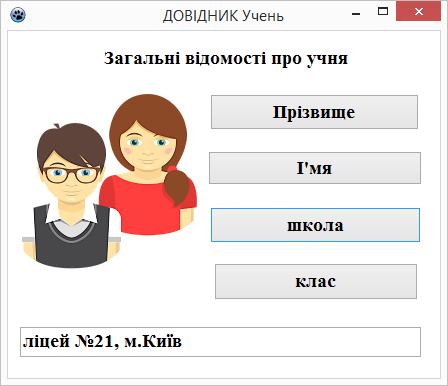
Коротка довідкова інформація про Lazarus.
Середовище програмування — це комплекс програм, що містить засоби автоматизації процесів підготовки та виконання програм, а саме:
- редактор коду програми — у ньому можна створювати й редагувати текст програми;
- довідково-інформаційну систему про мову програмування та середовище;
- бібліотеки, у яких зберігаються найбільш уживані фрагменти програм або цілі програми;
- компілятор чи інтерпретатор, використання якого дає змогу швидко знайти в програмі помилку та виправити її;
- покроковий «виконавець» програми.
Прикладом візуального середовища програмування є Lazarus - середовище швидкої розробки програмного забезпечення для компілятора Free Pascal, аналогічне Delphi.
В Lazarus використовується технологія візуального програмування. Користувач для створення графічного інтерфейсу додатку використовує готові компоненти, значки яких знаходяться на панелі компонентів. Після того як він поміщає компонент на формі, програмний код для нього генерується автоматично. Вручну залишається запрограмувати тільки ті дії, які виконуватиме цей додаток. Таким чином, процес створення програми в Lazarus можна розділити на наступні етапи:
- Створення графічного інтерфейсу проекту - розташування необхідних елементів та завдання їх розмірів та властивостей;
- Написання програмного коду, який визначить, що робитиме ваша програма;
- Налагодження програми.
Розглянемо данні етапи на конкретному прикладі.
ХІД ВИКОНАННЯ ПРАКТИЧНОЇ РОБОТИ
- На робочому столі створити папку Проект_Учень.
- Завантажити програмне середовище Lazarus.
-
 Задати наступні налаштування для вашого проекту: Виконання → Параметри виконання → Робоча тека → натиснути та обрати створену папку Проект_Учень → Гаразд.
Задати наступні налаштування для вашого проекту: Виконання → Параметри виконання → Робоча тека → натиснути та обрати створену папку Проект_Учень → Гаразд.
на запитання Зберегти зміни в прект project1? обераемо Ні. Відкриється новий проект, що містить наступні елементи: Головне вікно (меню, панель інструментів, палітру компонентів), Інспектор |
|
об’єктів, Редактор тексту (Unit1), та Вікно форми (Form1).
- Клацаемо на Form1 (тобто виділяємо цей об’єкт) та в вікні Інспектора об’єктів на вкладці Властивості змінюємо для Form1 наступні властивості: Caption → ДОВІДНИК Учень, Color → clTeal, Font → Times New Roman, полужирний, 14.
- Створити наступний макет форми:
![]()
![]()
![]()
![]()
![]()
![]()
![]()
![]()
![]()
![]()
![]()
![]()
![]()

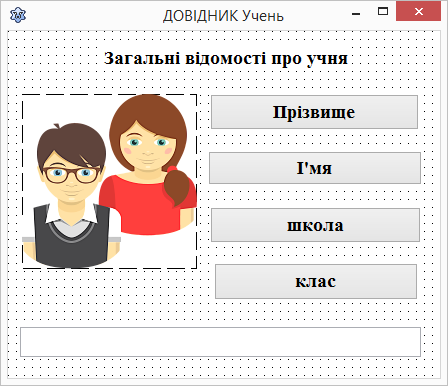
- Клацаемо на Label1: TLabel (тобто виділяємо цей об’єкт) та в вікні Інспектора об’єктів на вкладці Властивості змінюємо для Label1: TLabel наступні властивості: Caption → Загальні відомості про учня, Font → Times New Roman, полужирний, 14
- .Клацаемо на Button1: TButton (тобто виділяємо цей об’єкт) та в вікні Інспектора об’єктів на вкладці Властивості змінюємо для Button1: TButton наступні властивості: Caption → Призвище, Font → Times New Roman, полужирний, 12, колір (Color) - за бажанням.
- Аналогічним чином змінюємо властивості об’єктів Button2: TButton, Button3: TButton, Button4: TButton, задаючі властивості Caption відповідні значення ім’я, школа, клас.
- Клацаемо на Edit1: TEdit (тобто виділяємо цей об’єкт) та в вікні Інспектора об’єктів на вкладці Властивості змінюємо для Edit1: TEdit наступні властивості: Text→ порожньо, Font → Times New Roman, полужирний, 15, колір (Color) - за бажанням.
- Клацаемо на Image1: TImage (тобто виділяємо цей об’єкт) та в вікні Інспектора об’єктів на вкладці Властивості змінюємо для Image1: TImage наступні властивості:
![]() AutoSize→виставляємо галочку, Picture → и натиснути на та вибрати малюнок visitor
AutoSize→виставляємо галочку, Picture → и натиснути на та вибрати малюнок visitor
попередньо завантажив його з папки Завдання від вчителя\ 8 клас.
- Створити процедури обробки подій для кнопок Button1: TButton, Button2: TButton, Button3: TButton, Button4: TButton. Для цього необхідно двічі клацнути лівою кнопкою миші на об’єкті → курсор автоматично висвітиться в вікні програмного коду саме в тому місці програми, де необхідно ввести команду:
для Button1: TButton добавити наступну строку Edit1.Caption:='ваше прізвище';
для Button2: TButton добавити наступну строку Edit1.Caption:='ваше імя';
для Button3: TButton добавити наступну строку Edit1.Caption:='ліцей №21, м.Київ';
для Button4: TButton добавити наступну строку Edit1.Caption:='8-А'.
- Зберегти проект: пункт меню Файл → Зберегти всі.
- Запустити проект на виконання: команда Виконати на панелі інструментів або пункт меню Виконання → Виконати.
- Якщо компіляція проекту пройшла успішно, то закрити середовище програмування Lazarus, відкрити вашу папку з проектом, знайти файл project1 (додаток .exe) та запустити його на виконання. Результати показати вчителю!
-
Представлена програма не має ніякого сенсу.


про публікацію авторської розробки
Додати розробку

